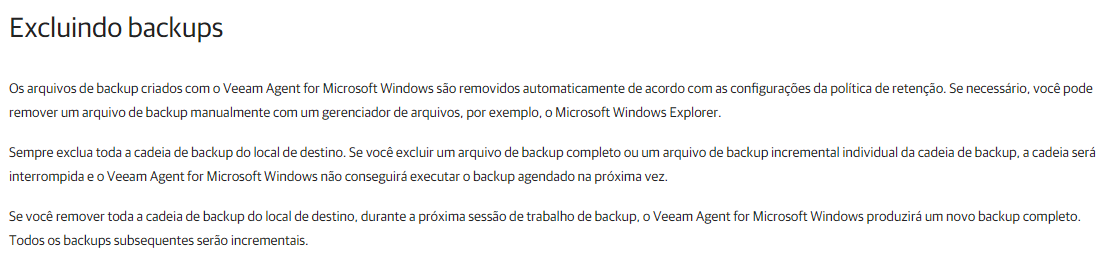Excluir Rotina de Backup através do Painel Veeam
Esse tutorial a seguir, tem a intenção de exibir o procedimento para a exclusão de um Job criado no Veaam, excluindo todo o conteúdo e liberando o espaço do Job criado, ou apenas excluindo o Job e mantendo os arquivos do backup e seu espaço utilizado no armazenamento do backup.
1 - Acesse o painel de controle do Veeam:
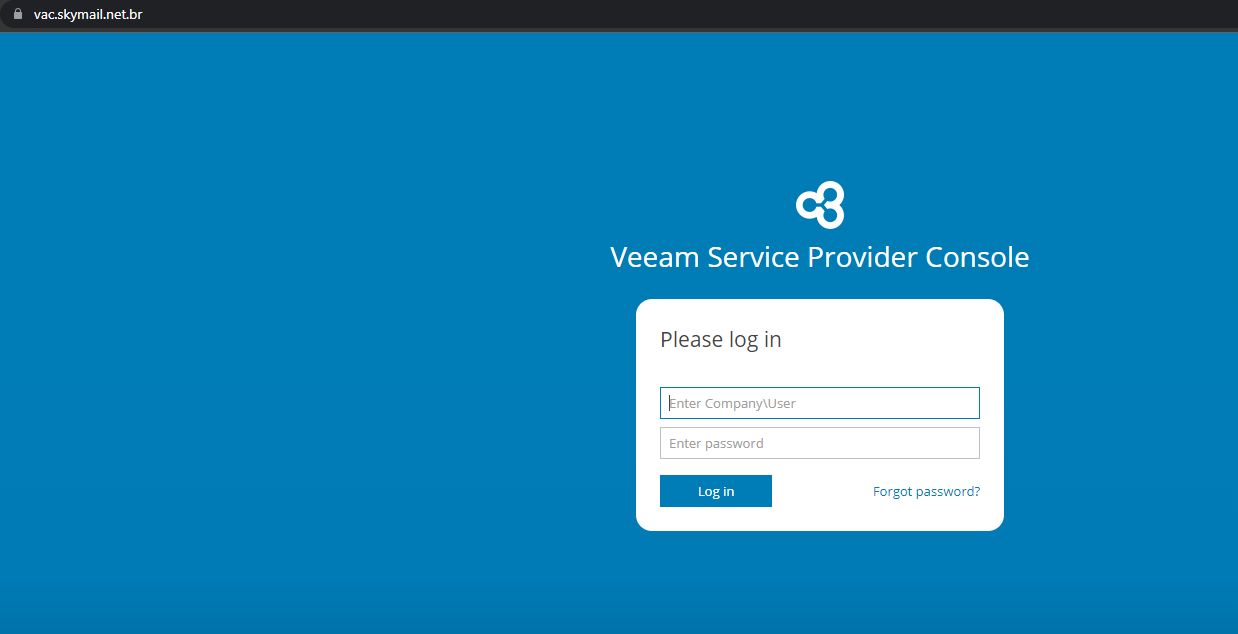
2 - Após o acesso ao painel, clique em Backup Jobs, como mostra na imagem:
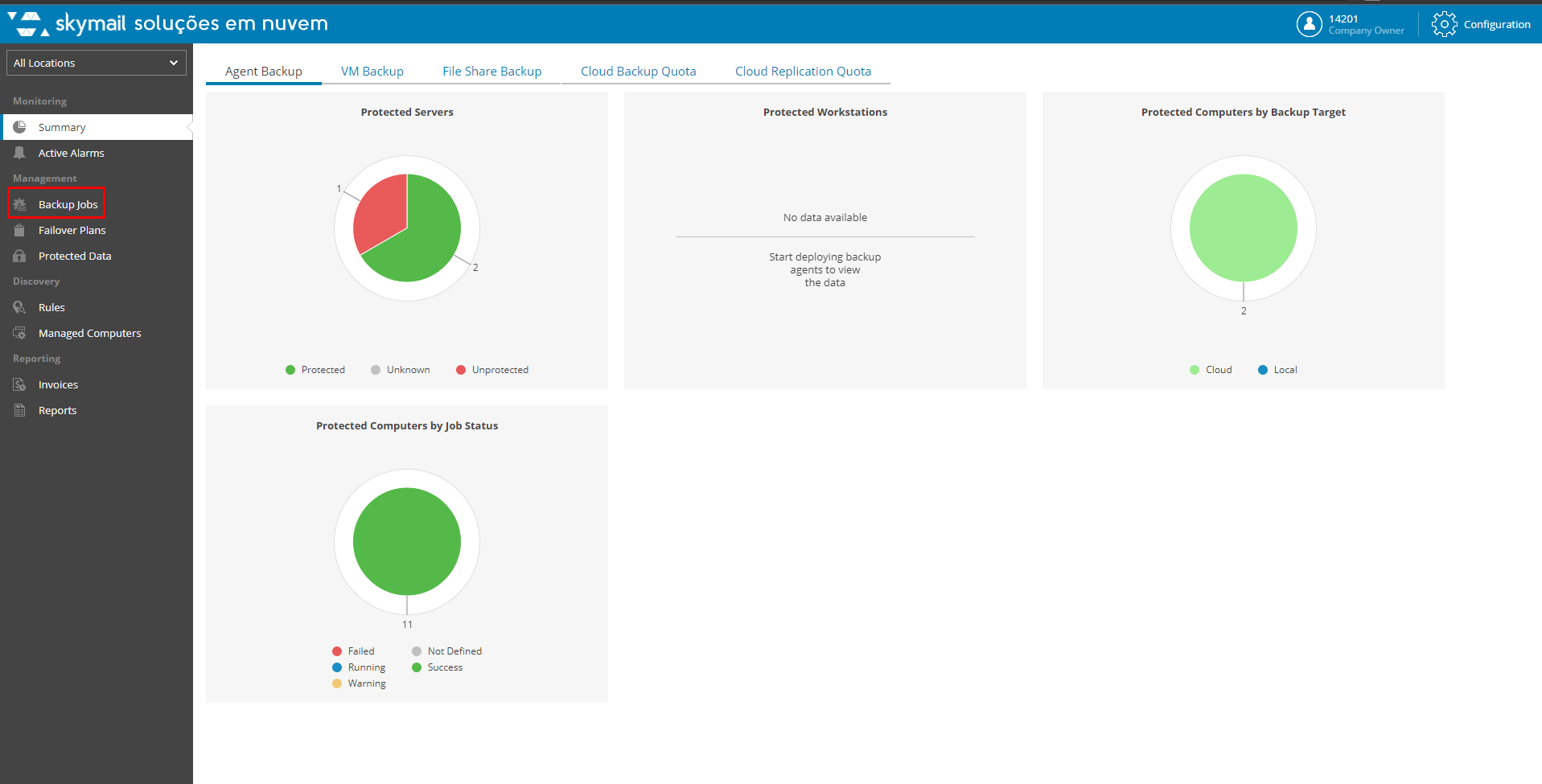
3 - Em Backup Jobs, clique sobre os Successful Jobs:
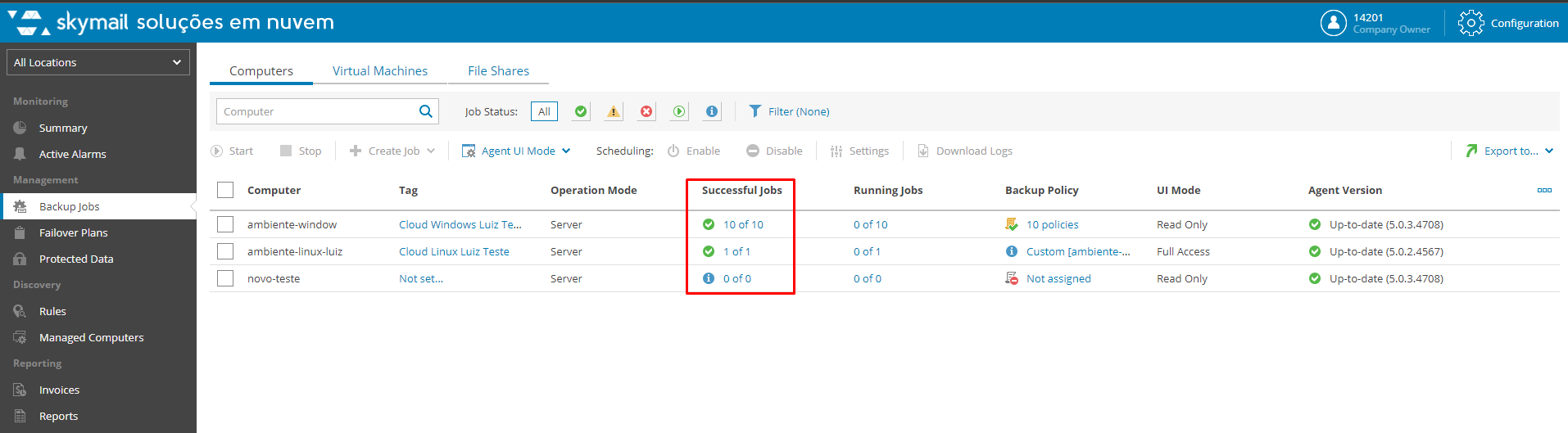
4 - Nessa tela tera todos os Jobs criado do ambiente como na imagem abaixo, selecione o job que irá excluir:
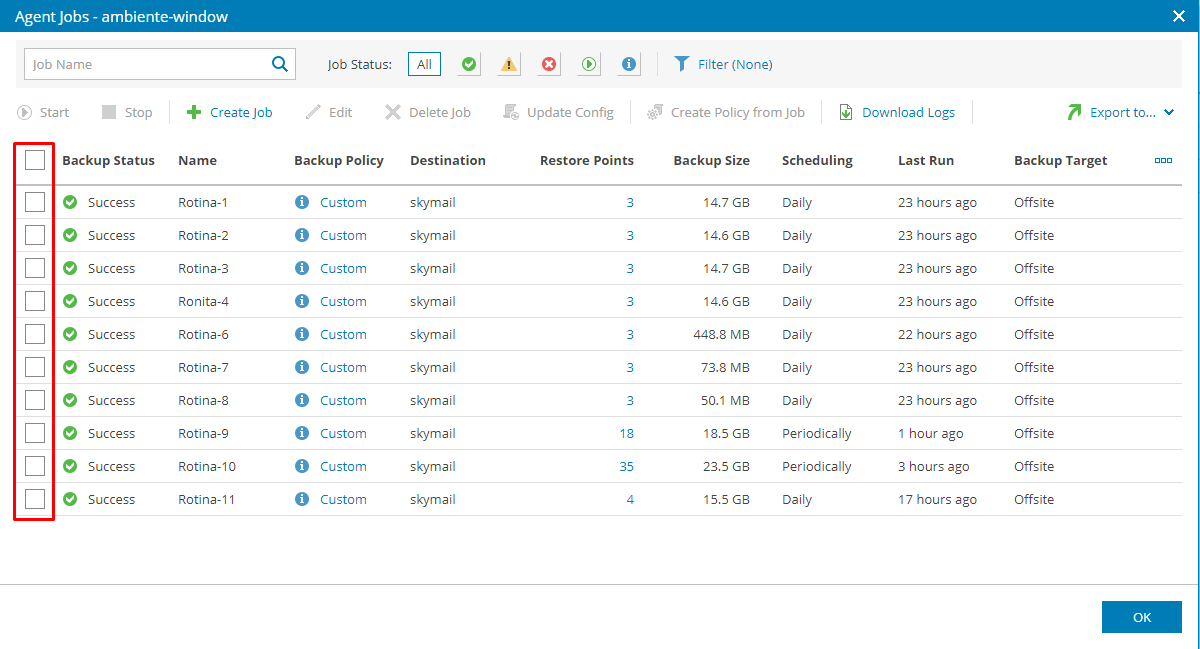
5 - Após selecionar o job que irá excluir, cliquei no botão Deleted Job, como na imagem abaixo:
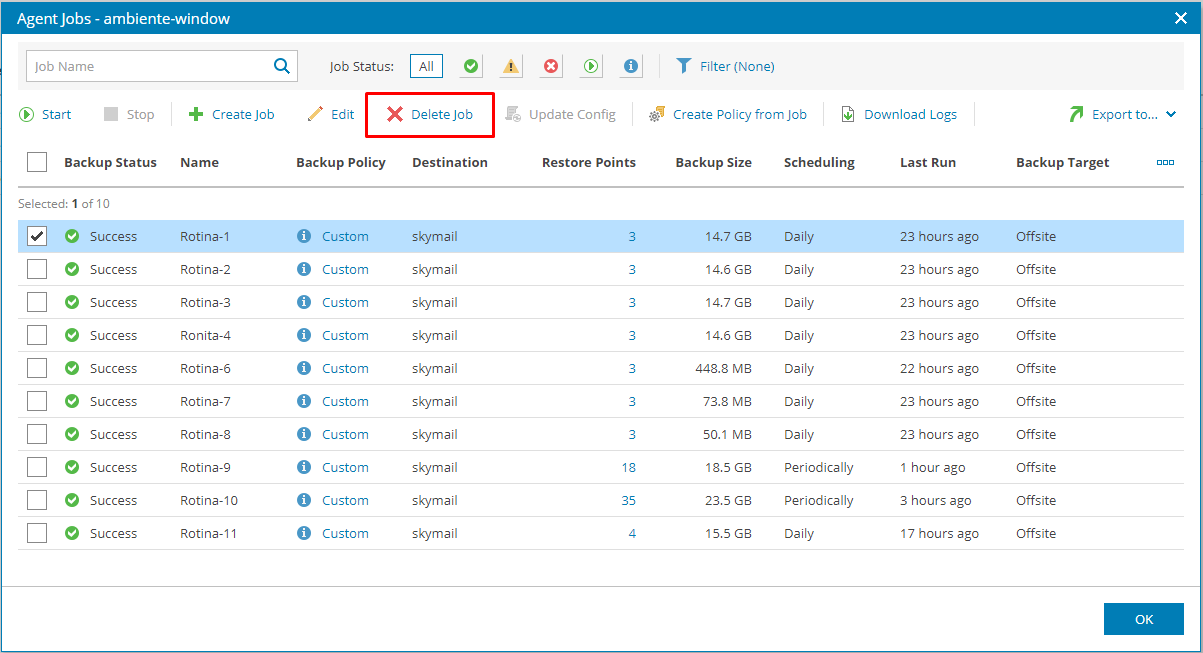
6 - O pop-up marcado será exibido, mas preste atenção para os próximos tópicos:
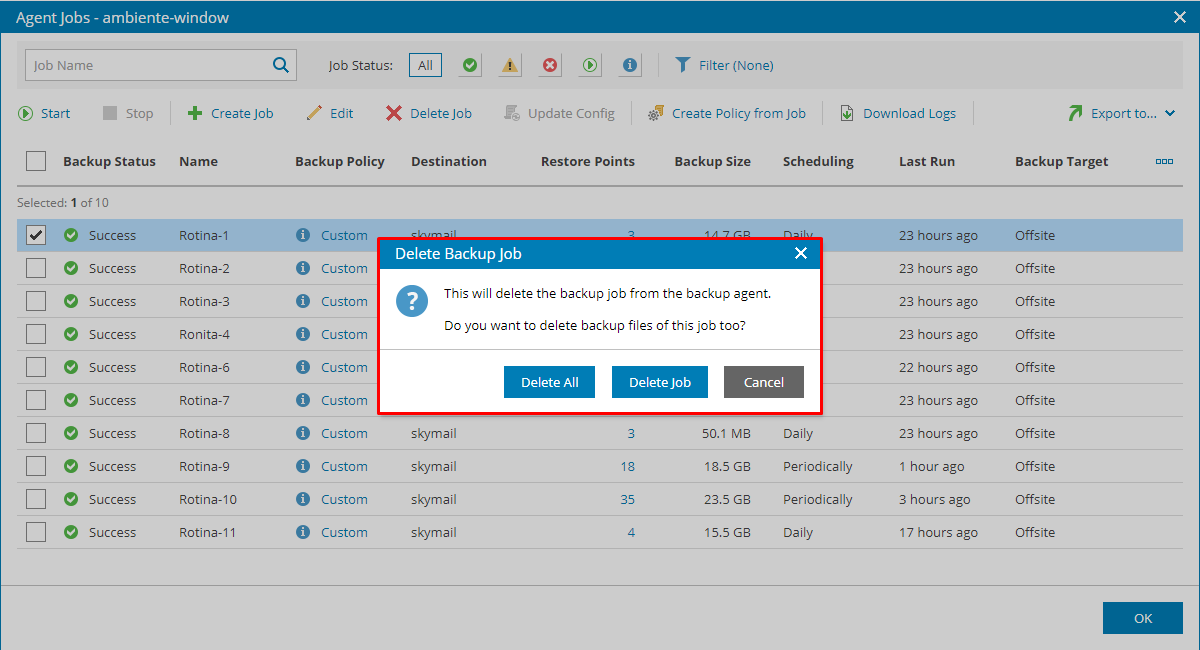
7 - Na tela abaixo existe 2 opções de exclusão, a Delete All e a Delete Job, no caso da imagem abaixo o selecionado é o Delete All, essa opção ela remove todo o conteúdo do Job e seus arquivos de backup contido nessa rotina criada e libera de imediato o espaço que essa rotina estava utilizando no armazenamento do seu Backup Veaam:
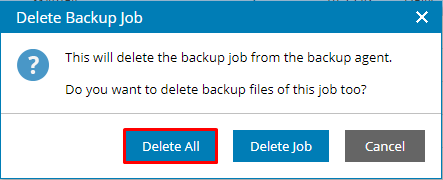
8 - Na 2ª opção que é o botão de Delete Job, é excluído apenas a rotina criada, se mantendo os arquivos de backup e o espaço utilizado no armazenamento do seu Backup Veeam:
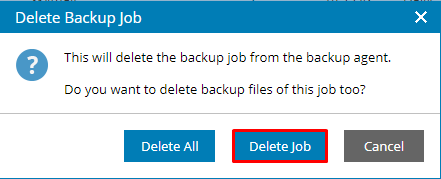
9 - Caso opte por apenas excluir o Job e manter os arquivos, se precisar remover os arquivos desse Job no futuro, terá que entrar em contato conosco para auxiliar na remoção ou excluir o Tenant ou o Subtenant para que os arquivos sejam apagados.
10 - A alocação dos arquivos de backup varia de acordo com o que foi selecionado no momento da criação do Job, como na imagem abaixo:
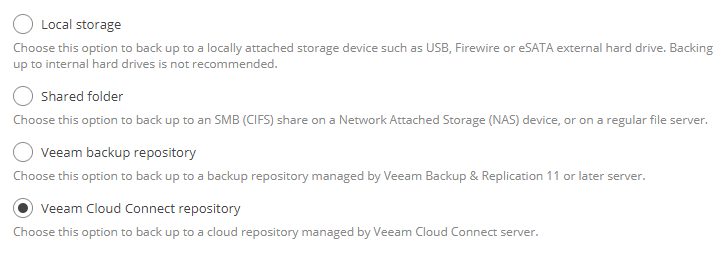
11 - A opção Veaam Cloud Connect repository é a opção padrão para os volumes e arquivos em nuvem, onde é definido o Tenant ou Subtenant para salvar e armazenar os Jobs realizados do seu ambiente com maior segurança.
12 - Abaixo algumas informações importantes para a exclusão de um Job seguindo o padrão da documentação do Backup Veeam: